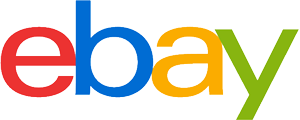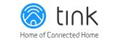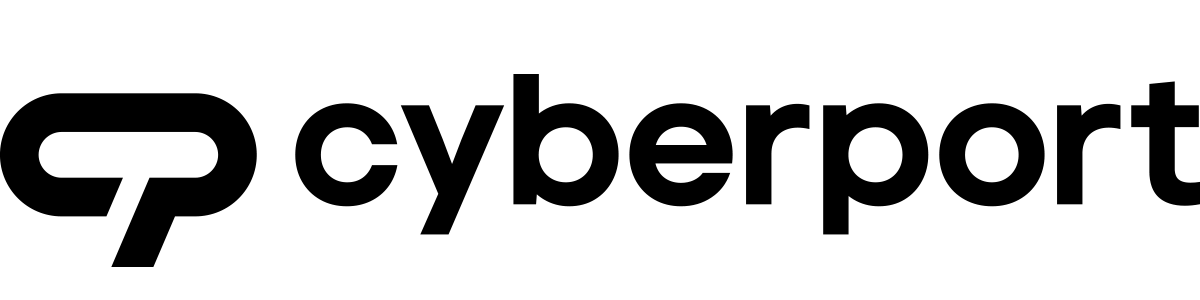WLAN-Stick Kaufberatung: So wählen Sie das richtige Produkt
- Das Wichtigste in Kürze
- Mit einem WLAN-Stick können Sie Desktop-PCs ohne WLAN-Modul ganz einfach aufrüsten und kabellos surfen.
- Im Gegensatz zu Surfsticks benötigen WLAN-Sticks für eine funktionierende Internetverbindung einen externen Router.
- WLAN-Sticks sind entweder mit einer internen oder externen Antenne ausgestattet und mit unterschiedlichen USB-Anschlüssen erhältlich.
- Bei der Wahl des passenden Modells ist vor allem die Kompatibilität zum verwendeten Betriebssystem wichtig.
- Für schnelles Surfen ist die Übertragungsgeschwindigkeit des WLAN-Sticks entscheidend; sie sollte mindestens bei 300 Mbit pro Sekunde liegen.

WLAN unkompliziert nachrüsten
Wer im Internet surfen möchte, braucht dafür neben Router und Endgerät eine LAN- oder WLAN-Verbindung. Während LAN-Netzwerke mit Sicherheit und Schnelligkeit punkten, hat WLAN den Vorteil, kabellos zu funktionieren und somit besonders flexibel nutzbar zu sein. Sie benötigen weder ein mit dem Router verbundenes LAN-Kabel noch einen passenden Anschluss am genutzten Endgerät, um von einem beliebigen Platz in Ihrem Zuhause aus auf das Internet zugreifen zu können. Allerdings muss das Gerät WLAN-fähig sein. Aktuelle PCs, Laptops, Tablets und andere mobile Endgeräte sind im Normalfall mit einem integrierten WLAN-Modul ausgestattet. Bei älteren Modellen kann es hingegen vorkommen, dass ein solches fehlt. Eine komfortable Option, um dennoch kabellos surfen zu können, ist ein WLAN-Stick.
Wie funktionieren WLAN-Sticks?
WLAN-Sticks sind kompakte Adapter mit USB-Anschluss, die eine kabellose Verbindung zum Router herstellen. Sie werden auch als WLAN-Adapter oder WLAN-Dongles bezeichnet und sind entweder mit einer intern verbauten oder externen Antenne ausgestattet. Um sie zum Einsatz zu bringen, werden sie einfach in einen passenden USB-Slot am gewünschten Endgerät gesteckt. In den meisten Fällen erkennt das Betriebssystem den angeschlossenen WLAN-Stick und installiert selbstständig alle benötigten Treiber. Weitere Installationen sind normalerweise nicht nötig. Der Stick ist direkt einsatzbereit und kann wie ein WLAN-Modul die Funksignale des Routers empfangen. Um Ihr Endgerät per WLAN-Stick mit Ihrem Router zu verbinden, gehen Sie genauso vor wie bei einem Computer mit integriertem WLAN-Modul. Sie lassen sich anzeigen, welche Netzwerke verfügbar sind, wählen Ihr Heimnetzwerk aus und loggen sich mit Ihrem WLAN-Passwort ein.
Vorsicht: Nicht mit Surfsticks verwechseln
Neben WLAN-Sticks gibt es auch sogenannte Surfsticks. Beides sind kleine Adapter mit USB-Anschluss, die sich optisch durchaus ähneln und daher leicht miteinander zu verwechseln sind. Es handelt sich aber um zwei unterschiedliche Arten von Hardware. Während WLAN-Sticks lediglich das WLAN-Modul ersetzen, das die Verbindung zum Router herstellt, fungieren Surfsticks zusätzlich als Router. Sie bauen über das Mobilfunknetz eine Internetverbindung auf, sodass Sie damit ohne externen Router im Internet surfen können. Im Gegensatz dazu benötigen Sie zusätzlich zu einem WLAN-Stick immer einen externen Router, um Internetzugang zu haben.
Interne oder externe WLAN-Antenne?
Um ein WLAN-Netz aufbauen zu können, benötigen WLAN-Sticks immer eine Antenne. Sie lassen sich in Modelle mit externer und interner Antenne unterteilen. Beide Varianten haben sowohl Vor- als auch Nachteile.

Kompakte Sticks mit interner Antenne
Ausführungen mit intern verbauter Antenne sind optisch kaum von USB-Speichersticks und Surfsticks zu unterscheiden. Damit sind sie einerseits sehr kompakt und stören nicht bei der Nutzung von Laptop, Notebook oder Tablet. Zudem lassen sie sich problemlos transportieren. Andererseits besteht eine gewisse Verwechslungsgefahr. Darüber hinaus sind die kleinen, internen Antennen weniger leistungsstark als die externen Äquivalente. Dementsprechend geringer fallen ihre Reichweite und Übertragungsstabilität aus. Meist sind diese WLAN-Sticks mit einer LED-Leuchte ausgestattet, die den Betrieb anzeigt, was bei Modellen mit externer Antenne seltener der Fall ist. WLAN-Sticks mit interner Antenne sind eine gute Wahl für alle, die damit in einem starken WLAN-Netzwerk surfen und sich durch eine ausladende Antenne am genutzten Endgerät gestört fühlen.
Vorteile
- Kompakte Bauweise
- Keine Störung durch Antenne
- Problemloser Transport
Nachteile
- Geringe Reichweite
- Instabile Übertragung
- Verwechslungsgefahr
Höhere Reichweite dank externer Antenne
WLAN-Sticks mit externer Antenne sind dank dieser leicht von anderen USB-Sticks zu unterscheiden. Anstatt innen verbaut befindet sich die Antenne hier meist ausladend an der Außenseite des Sticks. Bei den meisten Modelle lässt sie sich verstellen und in verschiedene Richtungen schieben oder für eine größere Reichweite ausklappen. Einige Ausführungen ermöglichen es sogar, die Antenne abzunehmen und weiter weg von Stick und Endgerät zu platzieren.
Dank der größeren Antenne ermöglichen diese WLAN-Sticks im Vergleich zu Modellen mit interner Antenne eine höhere Reichweite und eine stabilere Übertragung. Damit sind sie vor allem für NutzerInnen, die mit schwachen WLAN-Signalen zu kämpfen haben, die bessere Wahl. Allerdings können vor allem sehr ausladende externe Antennen beim Tippen stören, wenn sich der WLAN-Stick bei Laptops oder Notebooks in der Nähe der Tastatur befindet. Zudem besteht beim Transport und bei unvorsichtiger Handhabung die Gefahr, dass die Antenne abbricht.
Vorteile
- Hohe Reichweite
- Stabile Übertragung
- Keine Verwechslungsgefahr
Nachteile
- Potenzielle Störung durch Antenne
- Ausladende Bauweise
Kompatibilität und Geschwindigkeit
Neben der Art der Antenne unterscheiden sich WLAN-Sticks durch ihren USB-Anschluss. Weitere Unterschiede finden sich beim unterstützten Frequenzbereich und WLAN-Standard. Beide Komponenten sind für die Kompatibilität mit dem genutzten Endgerät wichtig und haben zudem Einfluss auf die Übertragungsgeschwindigkeit. Für die Kompatibilität spielt außerdem das verwendete Betriebssystem eine Rolle.
USB 2.0 oder USB 3.0?
Wie viele andere USB-Geräte gibt es auch WLAN-Sticks mit unterschiedlichen USB-Anschlüssen. Bei den meisten handelt es sich entweder um den Standard USB 2.0 oder 3.0. Letzterer ist der neuere Standard der beiden. Er kann eine höhere Übertragungsrate realisieren. WLAN-Sticks mit einem USB-3.0-Anschluss ermöglichen also eine schnellere Internetverbindung als solche mit USB 2.0. Um von der vollen Geschwindigkeit profitieren zu können, muss auch das verwendete Endgerät über einen USB-3.0-Port verfügen.
Allerdings wirkt sich der USB-Standard lediglich auf die erreichbare Surfgeschwindigkeit aus. Für die Kompatibilität mit verschiedenen Endgeräten spielt er keine Rolle, da USB 3.0 abwärtskompatibel ist. Dementsprechend können Sie sowohl einen WLAN-Stick mit USB-2.0-Anschluss an ein Endgerät mit USB 3.0 anschließen als auch einen USB-3.0-Stick an ein Gerät mit 2.0-Port.

Frequenzbereich und WLAN-Standard
Je nach Modell unterstützen WLAN-Sticks verschiedene WLAN-Standards. Dabei handelt es sich um Normen, die die Funktionsweise des WLAN-Netzwerks festlegen. Die derzeit gängigsten sind die Standards IEEE 802.11n und IEEE 802.11ac. Zudem gibt es einen neuen WLAN-Standard mit der Bezeichnung IEEE 802.11ax oder Wi-Fi 6, den bislang aber nur wenige WLAN-Sticks unterstützen. Neben den genannten Standards sind drei Frequenzbereiche zu unterscheiden, auf denen Router arbeiten: 2,4, 5 und 6 Gigahertz (GHz).
Wenn Sie auf der Suche nach einem passenden WLAN-Stick sind, prüfen Sie am besten zuvor, auf welchem Frequenzband und mit welchem Standard Ihr Router arbeitet. Diese muss der gewählte Stick unterstützen, um mit dem Router kommunizieren und somit eine Internetverbindung aufbauen zu können. Einige Modelle unterstützen sowohl das 1,3-Gigahertz- als auch das 5-Gigahertz-Frequenzband. Sie werden als Dualband-Sticks bezeichnet und lassen sich in beiden Frequenzbereichen einsetzen.
Welche Übertragungsgeschwindigkeit ist maximal erreichbar?
Welche Übertragungsgeschwindigkeit Sie beim Surfen maximal erreichen können, ist hauptsächlich von der Kombination aus verwendetem WLAN-Standard und genutztem Frequenzbereich abhängig. Die Standards nutzen jeweils verschiedene Frequenzbereiche und unterscheiden sich in der maximal erreichbaren Übertragungsgeschwindigkeit, wie die folgende Übersicht zeigt.
| WLAN-Standard | Unterstützer Frequenzbereich | Erreichbare WLAN-Geschwindigkeit |
| IEEE 802.11n | 2,4 GHz und 5 GHz | 150 bis 300 Mbit/s |
| IEEE 802.11ac | 5 GHz | 1.300 Mbit/s |
| IEEE 802.11ax | 6 GHz | 1.800 Mbit/s |
Der älteste gängige Standard IEEE 802.11n wird noch in vielen Heimnetzwerken genutzt, obwohl er in puncto Übertragungsrate den neueren Standards hinterherhink. Er funktioniert auf den Frequenzbändern 2,4 und 5 Gigahertz und erreicht Übertragungsraten von 150 bis 300 Megabit pro Sekunde (Mbit/s). Zwar reicht das für die meisten Zwecke völlig aus, für Streaming empfiehlt sich jedoch beispielsweise ein neuerer WLAN-Standard, der mindestens im 5-Gigahertz-Bereich arbeitet. Beachten Sie in jedem Fall, dass die Angaben zum maximal erreichbaren Datendurchsatz mehr theoretische Natur sind und optimale Bedingungen voraussetzen. Die in der Praxis realisierte Übertragungsgeschwindigkeit, hängt immer von der Signalstärke und Verfügbarkeit des genutzten WLAN-Netzes ab.
Kühllöcher für mehr Leistung
Um einer Überhitzung und damit einhergehenden Systemausfällen vorzubeugen, sind einige WLAN-Sticks mit externen Kühllöchern ausgestattet. Sie sollen für einen dauerhaft reibungslosen Betrieb und eine verbesserte Leistung sorgen.
Welches Betriebssystem unterstützt der WLAN-Stick?
Zusätzlich zum WLAN-Standard und Frequenzbereich Ihres Routers muss der WLAN-Stick mit dem Betriebssystem des genutzten Endgeräts kompatibel sein. Mit Windows-Geräten arbeiten die meisten WLAN-Sticks problemlos zusammen. Bei den Betriebssystem Mac OS und Linux ist das nicht immer der Fall. Allerdings ist bei Apple-Geräten selten ein WLAN-Stick erforderlich, da so gut wie alle Modelle mit einem WLAN-Modul ausgestattet sind.
Überlegen Sie am besten vor dem Kauf, mit welchen Endgeräten Sie den Stick nutzen möchten, und werfen Sie einen genauen Blick auf die Herstellerangaben zu den unterstützten Betriebssystemen. Mit Android-Tablets lassen sich WLAN-Sticks meist nicht nutzen, da hierfür keine passenden Treiber vorhanden sind.
Voraussetzungen für ein sicheres Surfen mit dem WLAN-Stick
In kabelbasierten Netzen lassen sich Daten nur abgreifen, wenn Zugriff auf ein Kabel besteht. Um auch kabellos sicher und vor Fremdzugriffen geschützt im Internet unterwegs zu sein, müssen WLAN-Router aktuelle Sicherheitsstandards erfüllen, die mit bestimmten Verschlüsselungsmethoden einhergehen. Gleiches gilt für WLAN-Sticks.
Die Sicherheitsprotokolle WPA (Wi-Fi Protected Access) und WEP (Wired Equivalent Privacy) sind mittlerweile veraltet, nicht mehr ausreichend sicher und daher nicht zu empfehlen. Die höchste Sicherheit bietet derzeit der Sicherheitsstandard WPA3. Er wird jedoch noch nicht von allen Routern und Access Points unterstützt. Gängiger und ebenfalls sehr sicher ist das Protokoll WPA2. Es arbeitet entweder mit den Verschlüsselungstechnologien AES und CCMP oder AES und TKIP. Beide Varianten gelten nach aktuellem Stand als unknackbar.
Was tun, wenn das Endgerät den WLAN-Stick nicht erkennt?
Im Normalfall müssen Sie Ihren WLAN-Stick lediglich in einen USB-Anschluss Ihres Endgeräts stecken, um ihn nutzen zu können. Sollte das nicht funktionieren, kann das am verwendeten USB-Anschluss liegen. Ob dieser defekt ist, prüfen Sie am besten, indem Sie ein anderes USB-Gerät, etwa einen Speicherstick oder Ihre Computermaus, daran anschließen. Zusätzlich können Sie Ihren WLAN-Dongle an einem anderen Endgerät testen. Erkennt dieses den Stick problemlos, deutet das auf ein Problem mit Ihrem USB-Port hin. Erkennen auch andere Endgeräte den WLAN-Stick nicht, ist dieser höchstwahrscheinlich defekt und muss ausgetauscht werden.
Eine weitere Ursache können fehlende oder veraltete Treiber sein. Bei Mac-OS-X-Geräten müssen Sie die Treiber im Gegensatz zu Windows-Ausführungen immer manuell installieren, da Apple für Fremdadapter keine automatische Treiberinstallation vorsieht. Hierzu laden Sie benötigten Treiber von der Hersteller-Website herunter, führen die Installationsdatei aus und folgen den Anweisungen des selbstständig startenden Installationsassistenten.
Unter Windows-Betriebssystemen beheben sie das Problem fehlender Treiber mit folgenden Schritten:
- Öffnen Sie über das Suchfeld den „Geräte-Manager“.
- Suchen Sie dort Ihren WLAN-Stick.
- Nach einem Rechtsklick darauf wählen Sie den Menüpunkt „Treibersoftware aktualisieren“ aus.
WLAN-Karten als Alternative
WLAN-Sticks sind eine einfache Möglichkeit, WLAN extern nachzurüsten. Ihre Installation geht schnell vonstatten und sie sind flexibel einsetzbar. Allerdings können sie im Vergleich zu intern verbauten Optionen leichter verlorengehen oder Schaden nehmen. Daher kann für manche NutzerInnen eine WLAN-Karte eine gute Alternative sein. Im Gegensatz zu WLAN-Sticks werden WLAN-Karten nicht extern angeschlossen, sondern ins Gehäuse des gewünschten Endgeräts verbaut. Dementsprechend ist ihre Installation deutlich aufwendiger und sollte nicht von Laien durchgeführt werden.
Um eine solche Karte einbauen zu können, muss sich das Gehäuse des Rechners öffnen lassen, was bei einigen Laptops und Notebooks gar nicht möglich ist. Darüber hinaus muss ein passender interner Steckplatz für die WLAN-Karte vorhanden sein. Dieser sollte möglichst frei zugänglich sein, sodass Sie beim Einbauen keine anderen Komponenten wie die Grafikkarte oder andere Erweiterungskarten entfernen müssen. Sind diese Voraussetzungen erfüllt, können Sie mit einer WLAN-Karte von einer höheren Reichweite profitieren. Zudem ist die die Karte im Gehäuseinneren sicher verstaut, sodass Sie nicht verloren gehen oder durch Stöße beschädigt werden kann. Andernfalls ist ein WLAN-Stick die bessere Option.
Weiterführende Testberichte
Achtung: Hierbei handelt es sich um einen Vergleich. Wir haben die WLAN-Sticks nicht selbst getestet.
Die Suche nach weiterführenden Testberichten zu WLAN-Sticks gestaltet sich bislang schwierig. Weder das Verbraucherportal Stiftung Warentest noch das Magazin ÖKO-TEST und das ETM Testmagazin führten umfangreche WLAN-Adapter-Tests durch.
Die Stiftung Warentest nahm im Jahr 2020 WLAN-Router, eine wichtige Voraussetzung, um einen WLAN-Stick überhaupt nutzen zu können, unter die Lupe und prüfte besonders deren Stärken und Schwächen in puncto Funktion und Sicherheit. In ihrem WLAN-Router-Testbericht geben die ExpertInnen außerdem nützliche Tipps, um das Funknetz zu optimieren. Unter anderem ermöglichen es die meisten modernen Router zwischen mehreren Frequenzbereichen zu wählen und verschiedene Funkkanäle einzustellen. Ist das WLAN-Signal für die gewünschten Zwecke trotzdem noch zu schwach, etwa wenn in einem größeren Gebäude mehrere Stockwerke zu überwinden sind, raten die TesterInnen zu einem WLAN-Repeater. Ein solches Gerät verstärkt das WLAN-Signal und erweitert auf diese Weise die Reichweite des Funknetzes. In einem Testbericht aus dem Jahr 2018 prüfte die Stiftung Warentest vier WLAN-Repeater und verglich deren Leistung mit der von jeweils vier Mesh-Systemen und Powerline-Adaptern.
Abb. 1: © Netzvergleich | Abb. 2: © Fukume / stock.adobe.com | Abb. 3: © Fukume / stock.adobe.com



















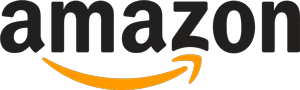
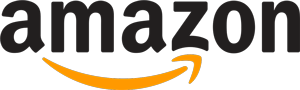 133.860 Bewertungen
133.860 Bewertungen